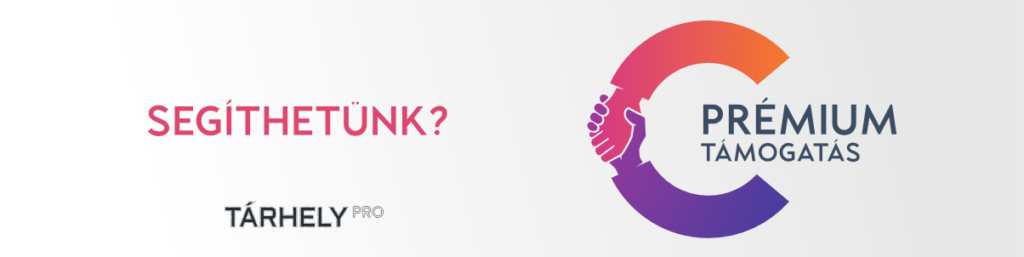A WordPress alapértelmezés szerint 32 MB-ra állítja be a memória használati korlátot. Ezt az értéket azonban érdemes növelni, ha a webhelyed sok média anyagot (képet, videót) tartalmaz, vagy nagy méretű.
Ha a weboldal elérte a memóriakorlátot, a WordPress az alábbi hibaüzeneteket jeleníti meg szerkesztés közben:
- Végzetes hiba: A megengedett XXX bájt memóriaméret kimerült.
- Végzetes hiba: Elfogyott a memória.
A memória limit növelésének három módja van: FTP-kliens, SSH vagy a Webes Fájlkezelő használatával. A legnagyobb különbség az alábbi metódusok között az a fájlok elérésének a módja. Bármelyiket is választod, a wp-config.php fájlt kell megnyitnod szerkesztésre, majd:
- Keresd meg az alábbi sort a fájlban:
/* That's all, stop editing! Happy blogging. */
- A jelzett sor felé adjuk hozzá az alábbi kódsorokat, ha az nem létezik még ott, ezzel megemelve a memória korlátot:
define(‘WP_MEMORY_LIMIT’,’128M’);
define(‘WP_MAX_MEMORY_LIMIT’,’256M’);
Gyakorlatban így néz majd ki:
- Mentsük el a fájlt, majd jöhet a teszt.
A fenti beállítás legfeljebb 128 MB RAM-ot biztosít PHP-szkriptenként a WordPress frontendből indított folyamatok számára, míg a backend műszerfaláról indított, adminisztrációval kapcsolatos szkriptek legfeljebb 256 MB RAM-ot használhatnak.
A magasabb memóriakorlát beállítása nem feltétlenül növeli a WordPress webhely teljesítményét. Mivel a WP_MEMORY_LIMIT a memória kiosztását szkriptenként szabályozza, valójában az az érdeked, hogy a lehető legalacsonyabb optimális értékre állítsd azt be, hogy csökkentsd annak az esélyét, hogy egy rosszindulatú vagy hibásan működő szkript elvonja a rendelkezésre álló memóriát a többi lekérdezéstől.
Néha jó ötlet, hogy ha a WordPress memóriaelosztását külön-külön szabályozzuk a frontend és a backend számára. Itt jön a képbe a WP_MAX_MEMORY_LIMIT. A WP_MAX_MEMORY_LIMIT lehetővé teszi, hogy a WordPress adminisztrációs műszerfala, a WP-ADMIN számára eltérő memóriahatárt állíts be. Ez azért hasznos, mert bizonyos adminisztrációs feladatok több RAM-ot igényelnek.
A beállítások elvégzése után, de még a tesztek megkezdése előtt ne felejtsd el törölni a böngésző gyorsítótárát, hogy megjelenjen a webhely legújabb verziója. A phpinfo funkció segítségével ellenőrizheted, hogy a webtárhely beállított-e alacsonyabb memória korlátot a szerver oldalon. Ha szerver oldalon 128MB került beállításra, akkor hiába konfigurálsz a WordPress konfigurációs fájljában nagyobb értéket, nem fog érvényre jutni. Ebben az esetben emelni szükséges a szerver oldali korlátot is.
Ennek ellenőrzéséhez használd a PHPinfo funkciót: hozz létre egy fájlt phpinfo.php néven, majd másold bele a lentebb bemutatott kódot, és töltsd fel a weblapod gyökérkönyvtárába (például public_html). Ha ezzel kész vagy, üsd be a böngésződ címsorába: https://aweboldaladcime.hu/phpinfo.php
<?php // Show all information, defaults to INFO_ALL
phpinfo();
// Show just the module information.
// phpinfo(8) yields identical results.
phpinfo(INFO_MODULES);
?>
A kapott információk között keresd meg a memory_limit sort. Ha a memory_limit sorban alacsonyabb érték szerepel, mint amit beállítottunk a WordPress konfigurációs fájlban, úgy meg kell emelni php.ini-ben a memory_limit értékét. (például 256-re)